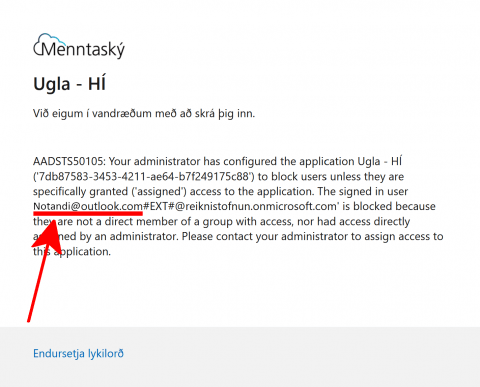Notandanafn og lykilorð - Starfsfólk
Allt starfsfólk Háskóla Íslands fær notandanafn og lykilorð til að nota í kerfum HÍ svo sem Uglu, tölvupósti og Microsoft 365 (Office). Sækja þarf um notandanafn og netfang fyrir allt nýtt starfsfólk og er það á ábyrgð yfirmanns.
Starfsfólk getur í upphafi sett fram ósk um notandanafn en það er yfirleitt á forminu nafnstarfsmanns@hi.is.
Yfirmaður eða sá sem ber ábyrgð á að sækja um notandanafn fyrir nýjan starfsmann gerir það í gegnum notenda umsýslu á Uglu.
Tveggja þátta auðkenning stuðlar að auknu netöryggi fyrir allt starfsfólk Háskóla Íslands. Þú setur upp auðkenninguna um leið og þú færð notandanafnið.
Lykilorði er breytt í Uglu undir Uglan mín → Stillingar → Breyta lykilorði. Einnig er hægt að smella á prófíl mynd uppi í hægra horni og smella á "Breyta lykilorði"
Breyting á notendanafni er ekki æskileg. Við slíka breytingu fer af stað flókin aðgerð og búast má við einhverjum erfiðleikum í upphafi þar sem breyta þarf notandanafninu í ólíkum kerfum UTs.
Starfsfólk getur sótt um tímabundinn aðgang að þráðlausa netinu (Eduroam) og tölvuverum fyrir gesti og tæki sem þurfa tímabundið að komast á þráðlausa netið. Sótt er um í gegnum Ugluna undir Forsíða → Tölvuþjónusta → Umsóknir → Skammtímaaðgangur að þráðlausu neti og tölvuverum, kostnaður gjaldfærist á deild umsækjanda.
- Skrá þarf nafn og netfang fyrir hvern og einn notanda auk hversu marga daga aðgangurinn á að vara.
- ATH að prenta út eða skrifa niður notendanöfn og lykilorð þegar þau birtast á skjánum því það er í eina skiptið sem þið sjáið það. Þessar upplýsingar eru EKKI sendar með tölvupósti.
- Athugið. Aðgangur að þráðlausu neti og tölvum í tölvuverum veitir ekki aðgang að útprentun. Til þess að prenta út þarf notendanafn hjá HÍ.
- Einnig er hægt að stofna ráðstefnunet sem veitir aðeins aðgang að þráðlausu neti í völdum byggingum , lágmarks stærð ráðstefnunets er fyrir 10 einstaklinga, ráðstefnunet er ekki ætlað fyrir kennslu.
Aldrei gefa upp lykilorðið ykkar:
- Aldrei gefa upp lykilorðið ykkar á síðum sem þið ekki þekkið. Ef innskráningarsíðan eða ferlið er eitthvað öðruvísi en þið eruð vön að þá er það vísbending um að eitthvað sé ekki eins og það á að vera.
- Aldrei senda lykilorðið með tölvupósti eða gefa það upp í gegnum síma eða í gegnum skilaboð.
Ef þið fáið viðhengi með tölvupóstinum ykkar þá ber að hafa eftirfarandi í huga:
- Aldrei opna viðhengi frá ókunnum aðilum.
- Einnig skal forðast að opna viðhengi frá þekktum aðilum ef þið eigið ekki von á tölvupósti frá þeim. Það er möguleiki á að tölvuþrjótar komist yfir netföng hjá þekktum aðilum til að reyna að fá ykkur til að opna viðhengi.
Algeng vandamál
Hægt er að fá nýtt lykilorð gegn framvísun skilríkja á eftirtöldum stöðum:
- Hjá Tölvuþjónustu Upplýsingatæknisviðs á 2. hæð á Háskólatorgi.
- Í Smiðju á 1. hæð í Hamri í Stakkahlíð.
- Í gegnum Lyklakippuna (lykilord.menntasky.is) með rafrænum skilríkjum.
- Lykilorð þurfa að vera að lágmarki 10 stafir að lengd og innihalda tölustaf, lágstaf og hástaf.
- Athugið að með því að breyta lykilorðinu hér þá er einnig verið að breyta því á nemenda aðganginum.
Einnig er hægt að fá nýtt lykilorð sent í heimabanka eða í pósti á lögheimili en lykilorð eru hvorki send í tölvupósti né gefin upp í síma.
Tveggja þátta auðkennið hættir að virka ef:
- Skipt er um síma.
- Microsoft Authenticator er eytt úr síma.
- Microsoft Authenticator aðganginum er eytt.
- Skipt er um símanúmer.
Ef tveggja þátta auðkennið hættir að virka þá þarf að "Endursetja tveggja þátta auðkenni".
- Það tekur tvo tíma fyrir notandanafn að virkjast eftir að það er stofnað.
- Það þarf að skrifa @hi.is fyrir aftan notandanafn (notandanafn@hi.is).
- Yfirmaður viðkomandi ákveður hvort að notandanafn helst opið eða hvort því sé lokað, oftast birtist skilaboð um aðgangurinn hefur verið læstur þegar viðkomandi skráir sig inn og það getur þýtt að yfirmaður hefur lokað honum.
Það þarf að nota HÍ netfang við innskráningu á Uglu (notandanafn@hi.is).
Microsoft reynir að flýta fyrir innskráningu með því að velja sjálfkrafa notandanafn úr minninu á vafranum. Ef Microsoft aðgangurinn er persónulegur, vinnu eða aðgangur frá öðrum skóla þá munu birtast skilaboð "Við eigum í vandræðum með að skrá þig inn" (Sorry, but we're having trouble with signing you in).
Til þess að laga vandann þá þarf að eyða öllum kökum (cookies) úr vafranum. Einnig er hægt að prufa annan vafra, opna "Incognito" eða "Private" glugga í vafranum eða að setja upp mismunandi prófíla í Chrome, Edge, Firefox eða Safari 17.
Við innskráningu birtast skilaboð "Nánari upplýsingar nauðsynlegar" (More information required) sem biður þig um að setja upp tveggja þátta auðkenningu.
Auðkenningin er ekki ósvipuð rafrænum skilríkjum og sendir tilkynningu í farsíma til að staðfesta innskráningu. Notendur þurfa ekki að staðfesta innskráningu þegar þeir eru tengdir háskólanetinu.
Tveggja þátt auðkenning stuðlar að auknu netöryggi fyrir alla nemendur og starfsfólk Háskóla Íslands. og virkar sem auka auðkenning í viðbót við lykilorð.
Notenda umsýsla
Athugið að aðgangur að notenda umsýslu er takmarkaður við stjórnendur deilda og sviða.
Athugið að aðgangur að notenda umsýslu er takmarkaður við stjórnendur deilda og sviða.
Til að stofna nýjan notanda þarf að fara í Uglu undir Tölvuþjónusta → Notendur → Nýskrá Starfsfólk. Fylla þarf út allar viðeigandi upplýsingar og í lokin birtist lykilorð nýs notanda upp á skjánum. Notandinn stofnast sjálfkrafa um leið og beiðnin er send inn, gæti þó liðið allt að 2 tímar þar til notandanafnið er virkt í öllum kerfum. Þið þurfið svo að afhenda viðkomandi notandanafnið og lykilorðið og það er hægt að gera á þrjá vegu:
- Prenta út lykilorðið og afhenda í persónu, fá að sjá skilríki.
- Prenta út lykilorðið og senda á lögheimili viðkomandi í lokuðu umslagi.
- Velja að senda á heimabanka, þá birtist skjal með notandanafni og lykilorði undir rafræn skjöl í heimabanka nýs notanda..
Athugið að aldrei má senda lykilorð í tölvupósti eða á annan hátt sem ekki er tekið fram hér að ofan. Ef þið þekkið ekki viðkomandi þarf að biðja um skilríki áður en lykilorð er afhent. Látið viðkomandi vita að hægt er að breyta lykilorðinu á Uglu undir Uglan mín > Stillingar > Breyta lykilorði.
Athugið að aðgangur að notenda umsýslu er takmarkaður við stjórnendur deilda og sviða.
Við starfslok ber deild/svið viðkomandi ábyrgð á að loka notendanafni í gegnum Uglu. Við það missir notandi strax aðgang að öllum kerfum Háskólans. Ekki er greitt fyrir notanda frá lokun. Til að loka notanda þarf að fara í gegnum Ugluna: Tölvuþjónusta → Notendur → Umsýsla.
Ef einhverjar þjónustur eru skráðar á notandanafnið sem ekki eiga að lokast þarf að byrja á að færa þær yfir á annan notanda svo þær lokist ekki.
Upplýsa þarf notanda um lokunina áður en aðgangi er lokað svo hægt sé að taka afrit af gögnum.
Hægt er að opna notandanafn aftur innan 180 daga en eftir þann tíma getur reynst erfitt að endurheimta gögn.
Athugið að aðgangur að notenda umsýslu er takmarkaður við stjórnendur deilda og sviða.
Gervikennitölur nýtast þeim sem hafa ekki fengið kennitölu frá Þjóðskrá. Sótt er um gervikennitölu á Uglu undir: Tölvuþjónusta → Notendur → Úthlutun gervikennitalna.
Þegar notandi hefur fengið kennitölu frá Þjóðskrá þá þarf að senda inn beiðni á Þjónustugátt Upplýsingatæknisviðs til þess að tengja hana við Uglu aðganginn.
Athugið að aðgangur að notenda umsýslu er takmarkaður við stjórnendur deilda og sviða.
Það er töluvert mikið um að starfsfólk séu ekki skráð með réttan greiðanda. Þegar starfsfólk flyst á milli deilda, sviða eða stofnana þarf að uppfæra greiðandaupplýsingarnar á notandanafninu. Núverandi greiðandi ber ábyrgð á að loka notanda sem starfar ekki lengur við deildina en ef vitað er að starfsmaður er að færa sig annað innan HÍ er eðlilegra að greiðanda sé breytt frekar en að notanda sé lokað.
Til að breyta greiðanda notandanafns þarf að fara í Tölvuþjónusta → Notendur → Umsýsla og fletta upp notandanafninu sem á að breyta, smella á Vinna með notanda, fara í aðgerðir og uppfæra greiðendaupplýsingar, setja inn rétta skipulagseiningu - verkefnisnúmer eða kennitölu greiðanda og ýta á uppfæra.